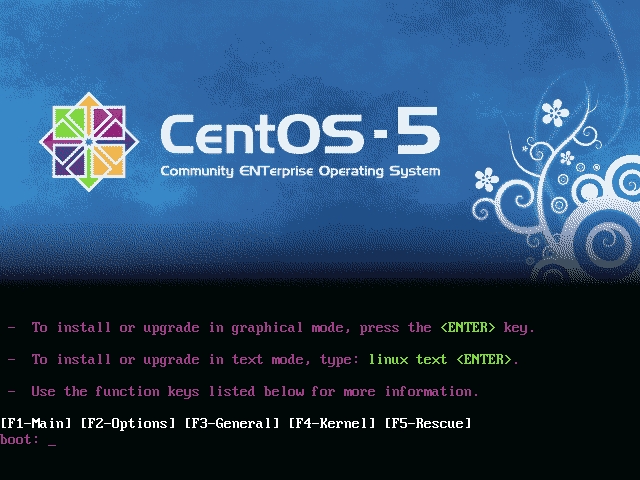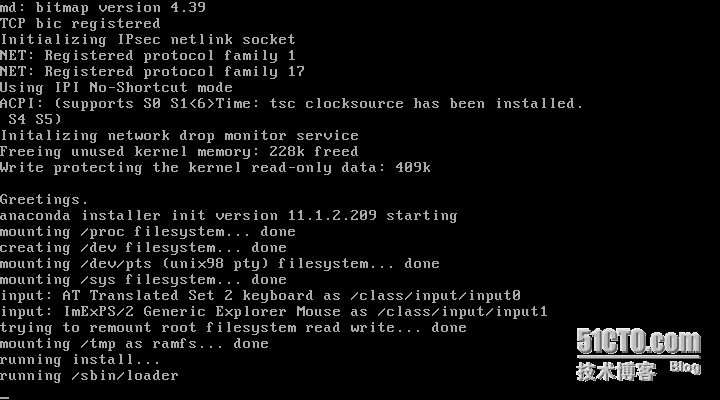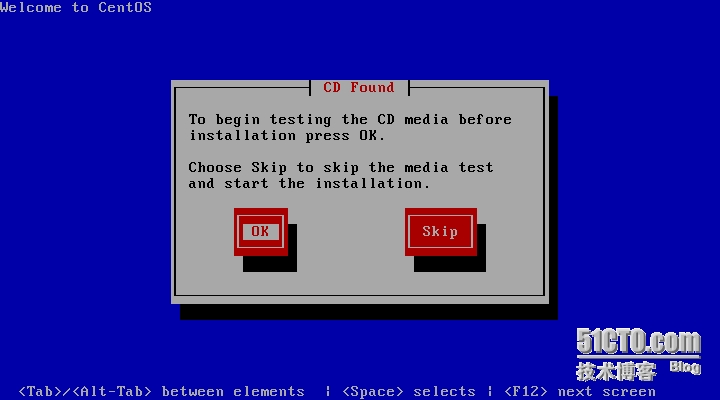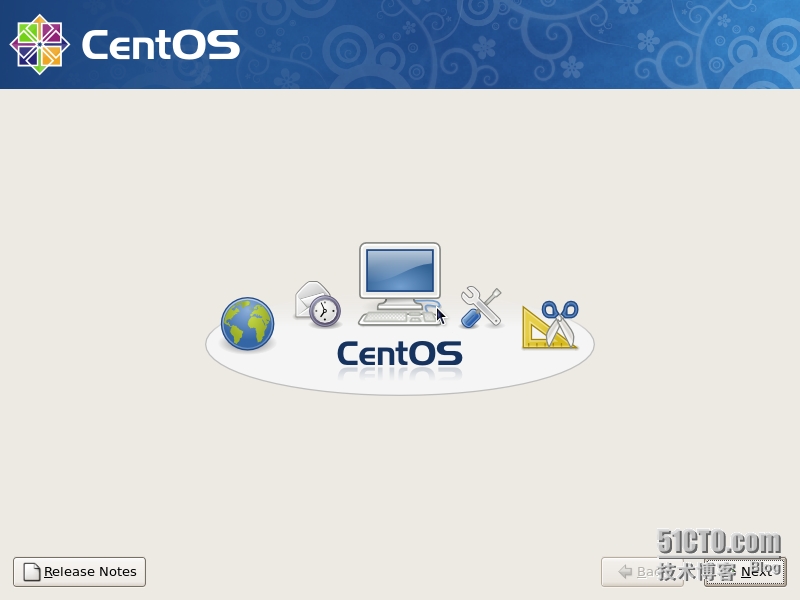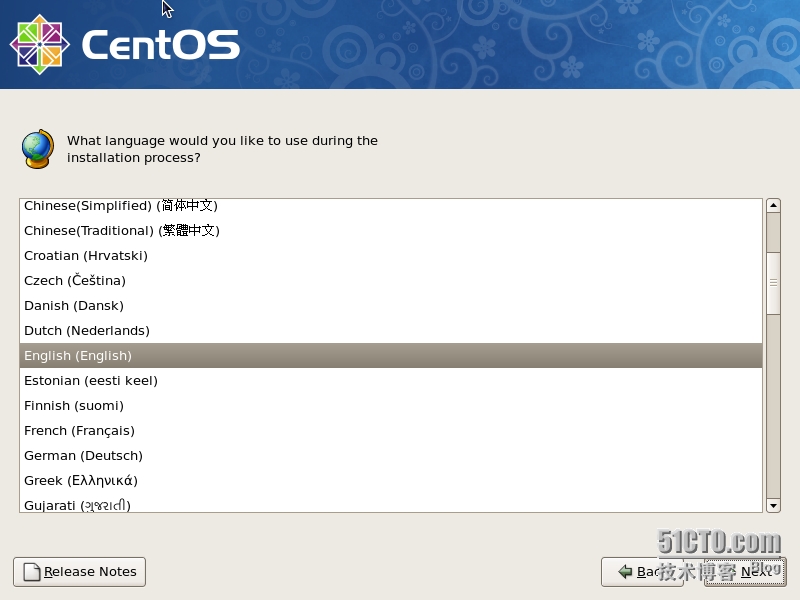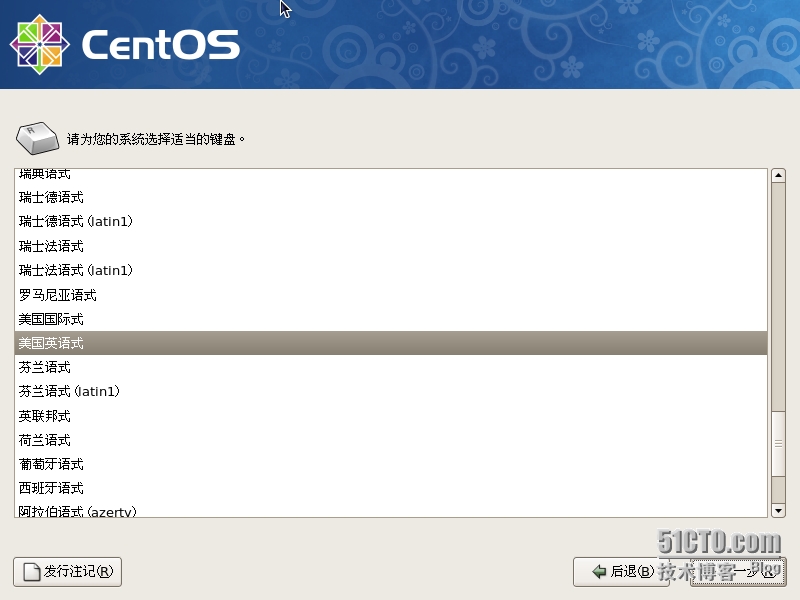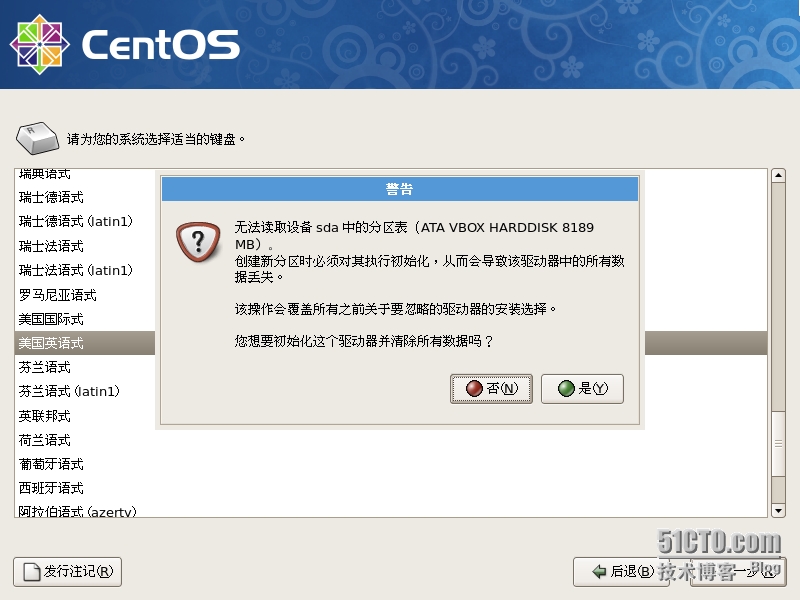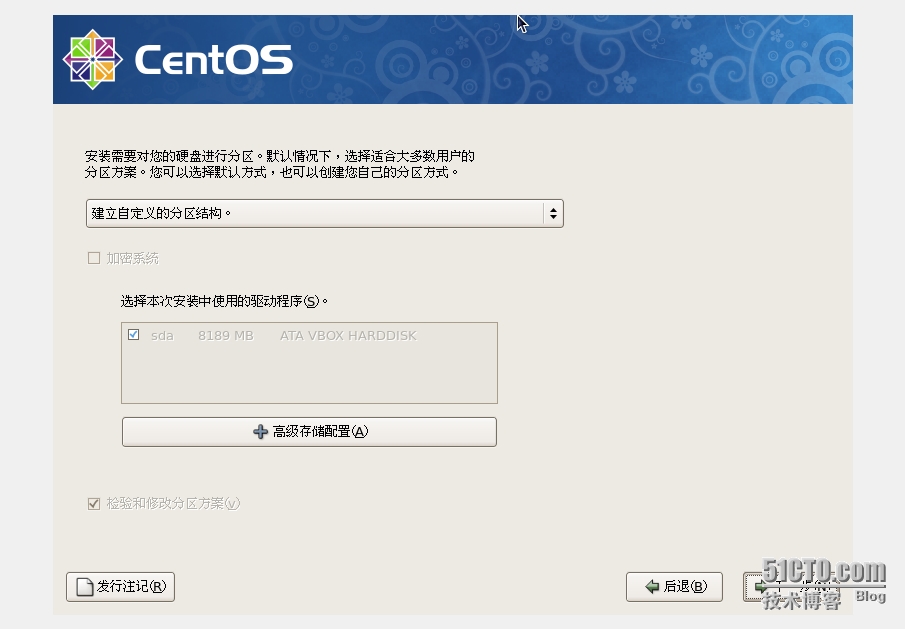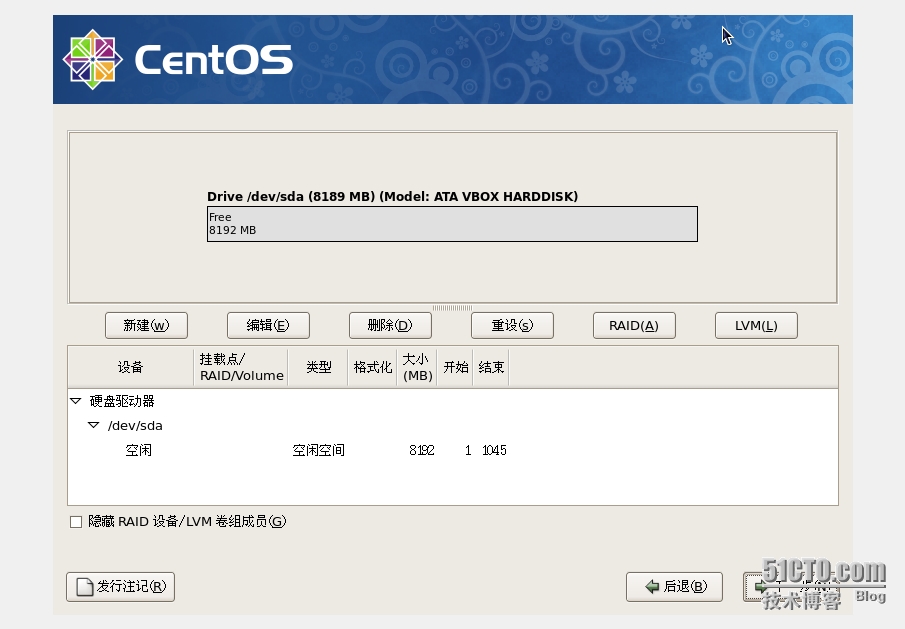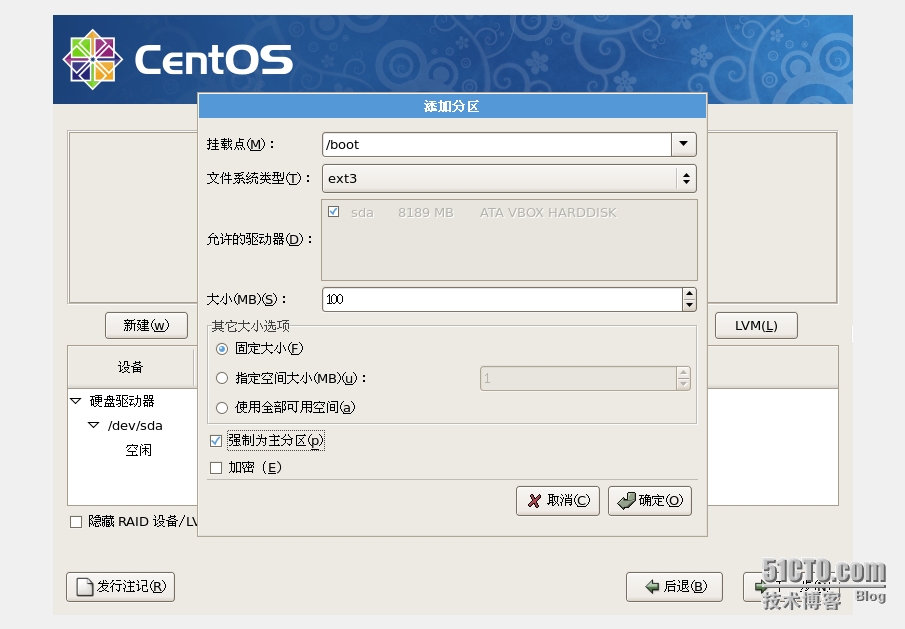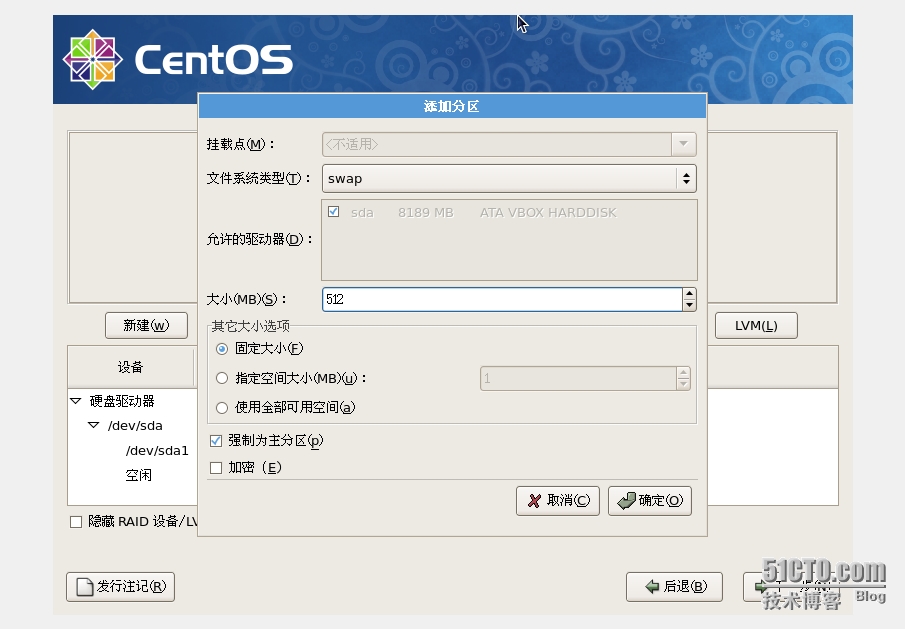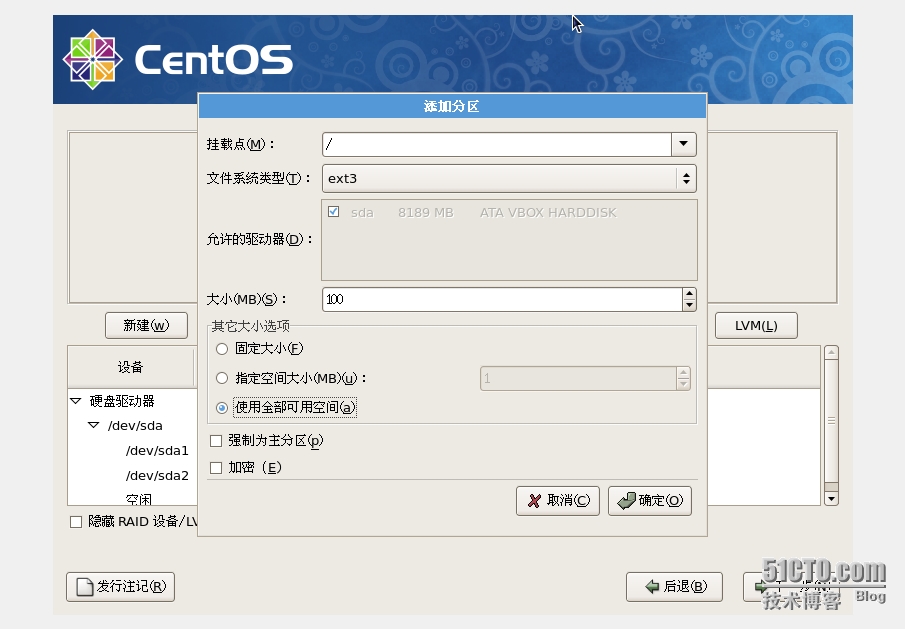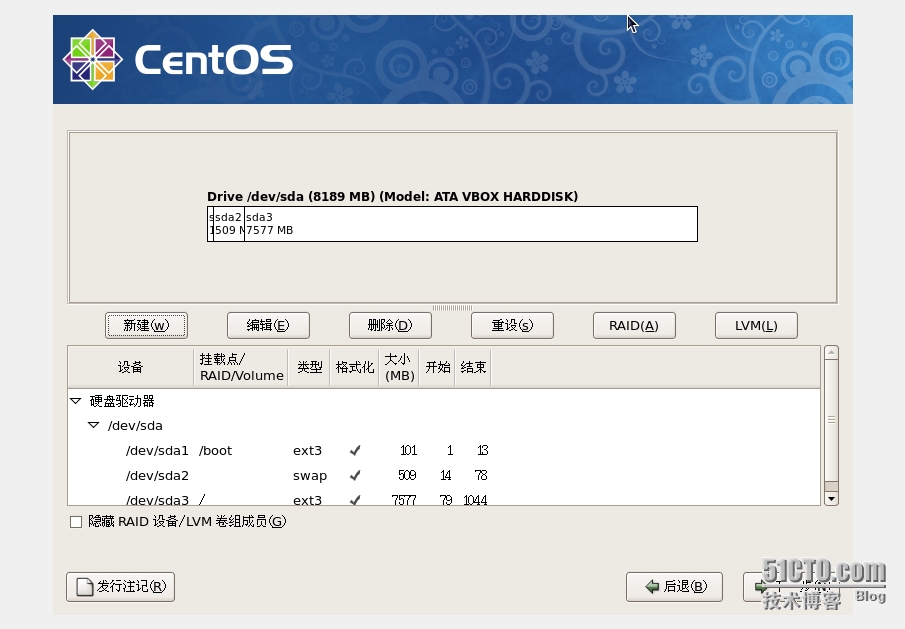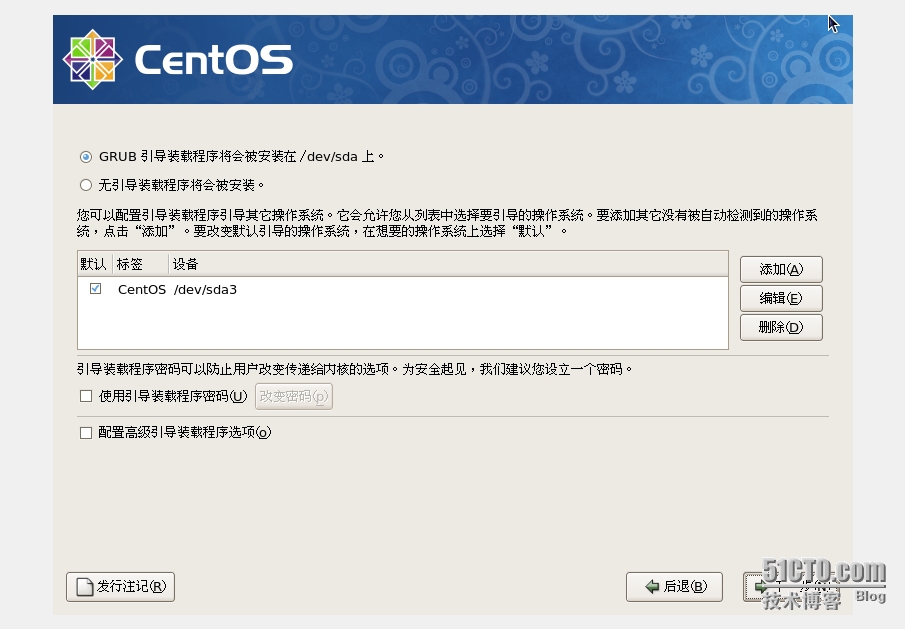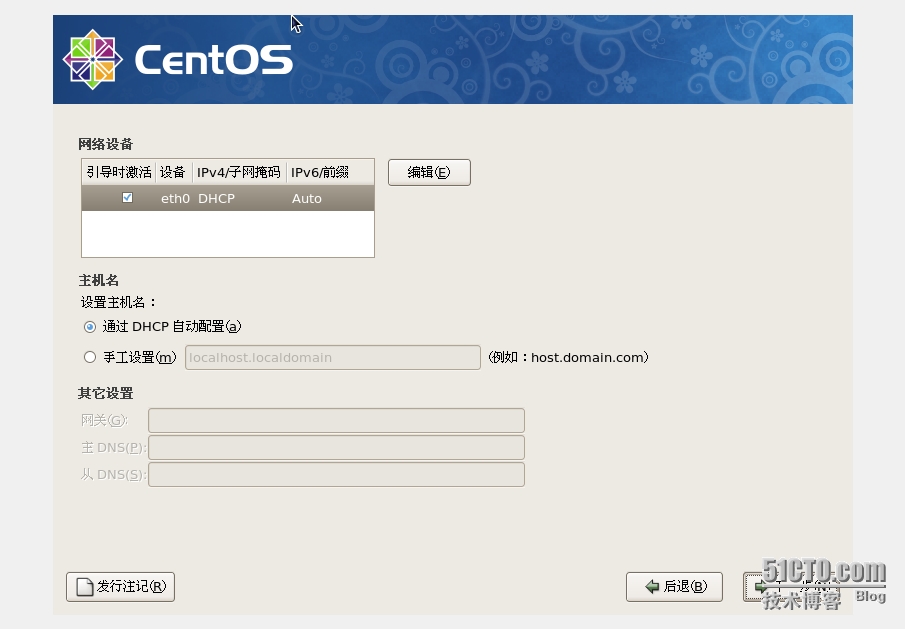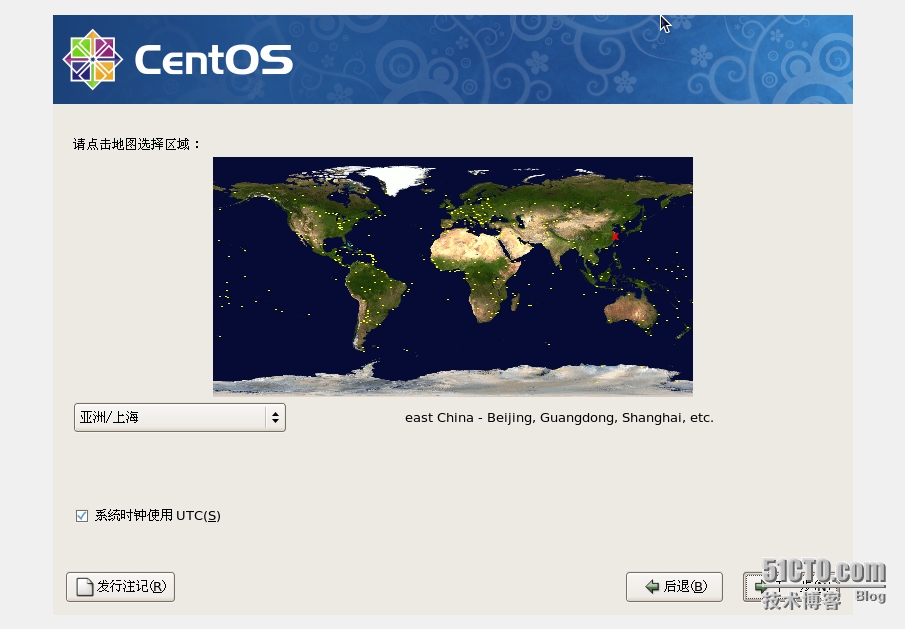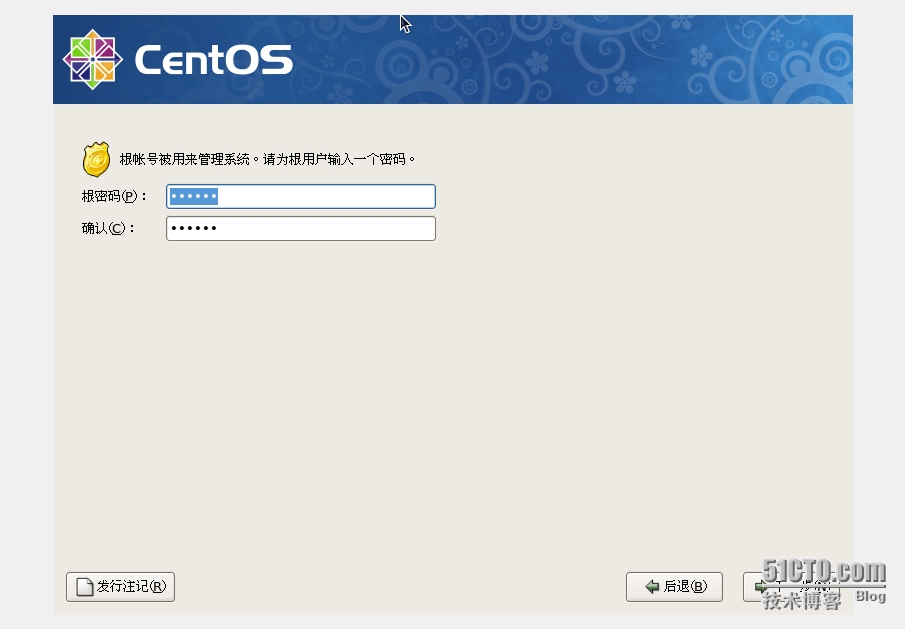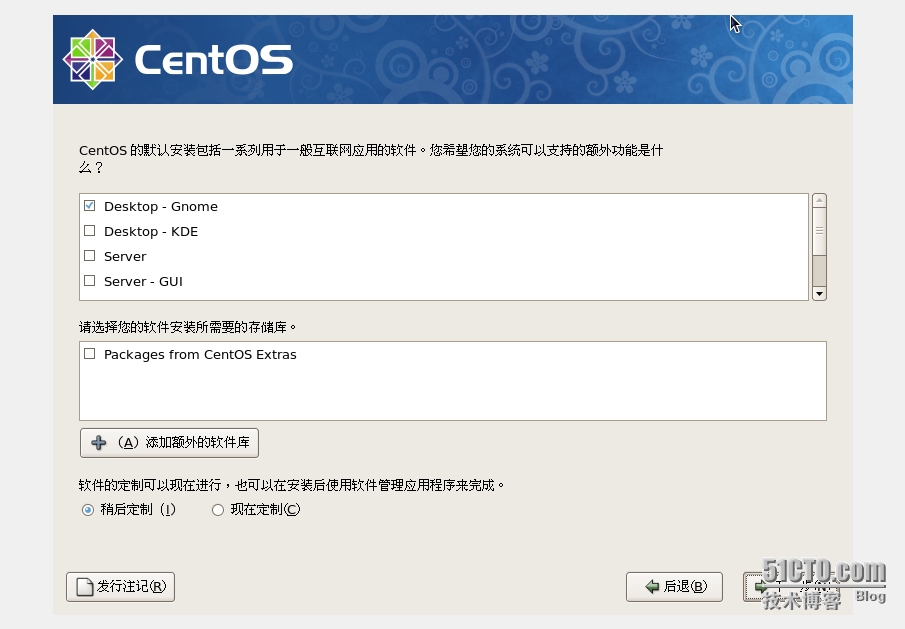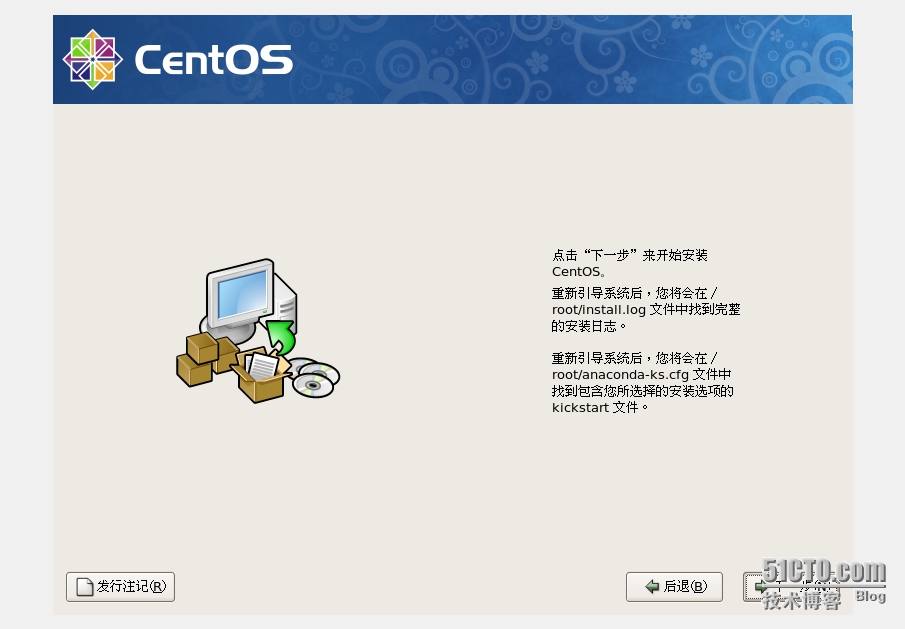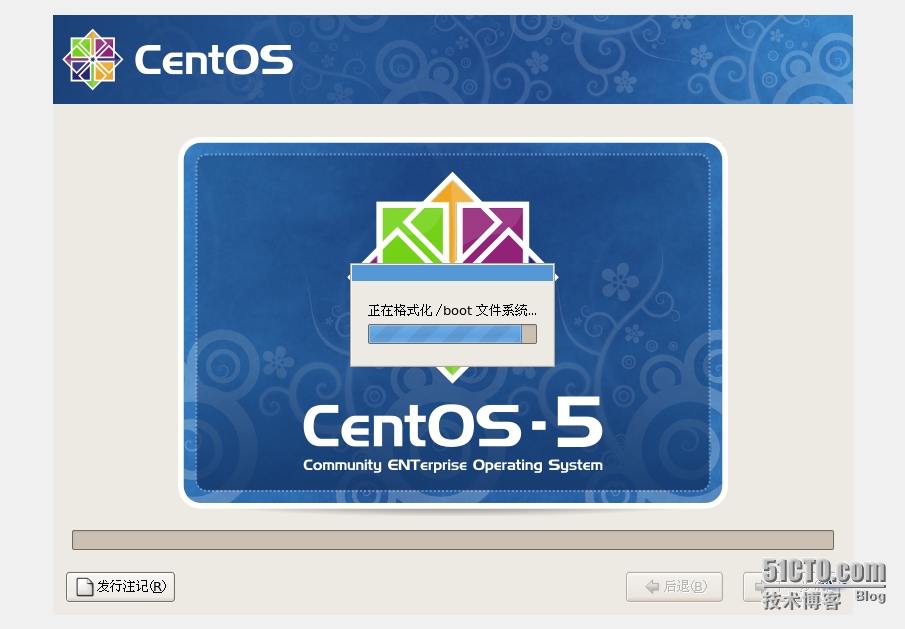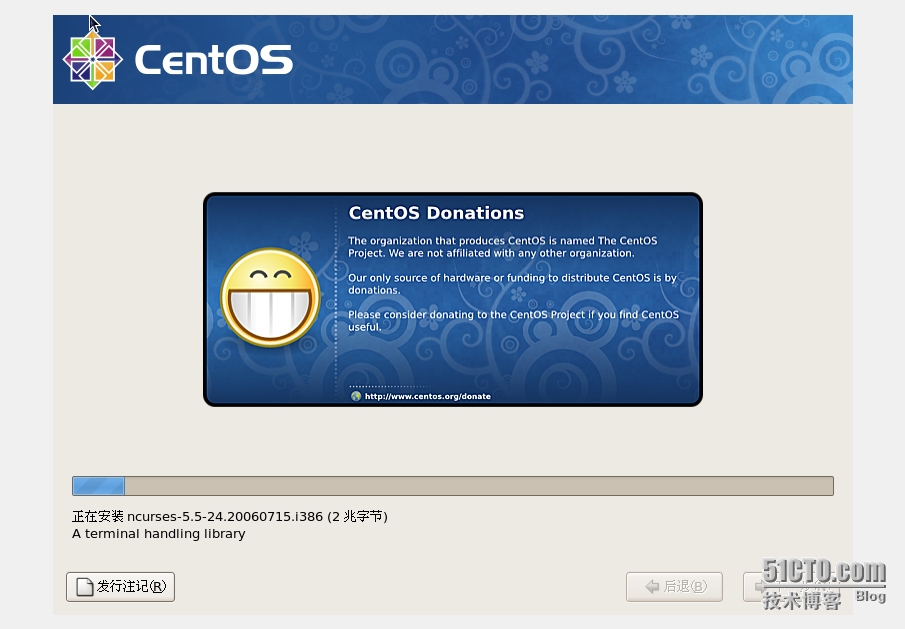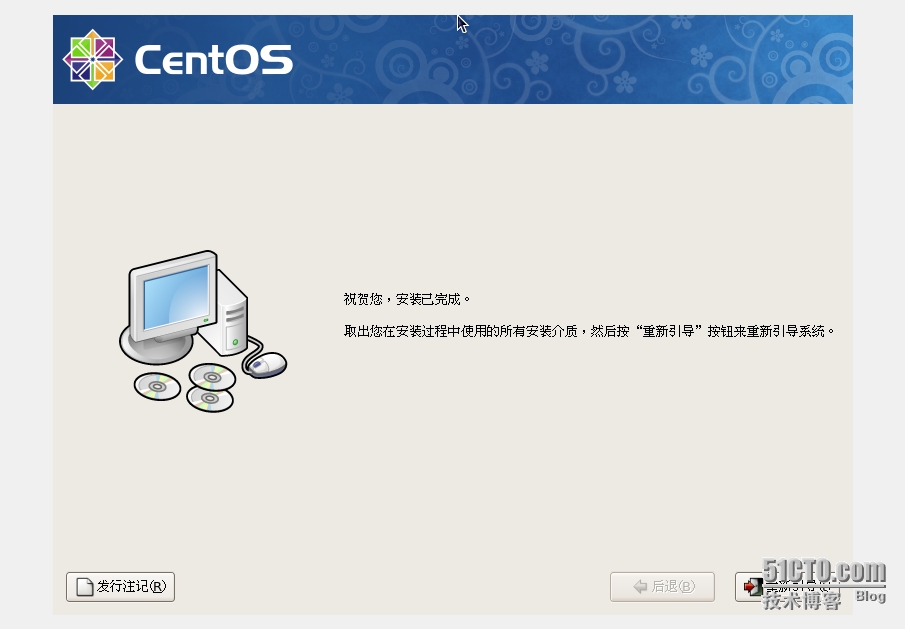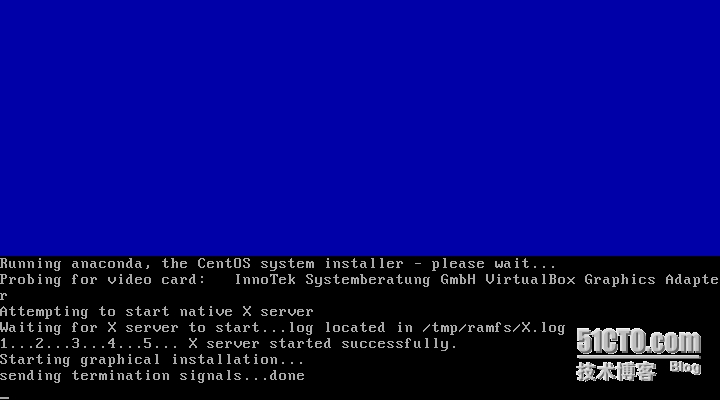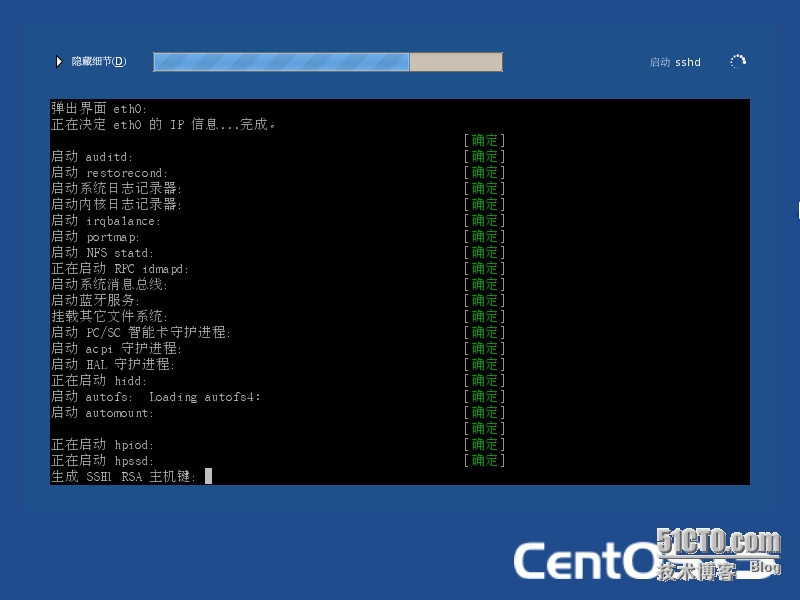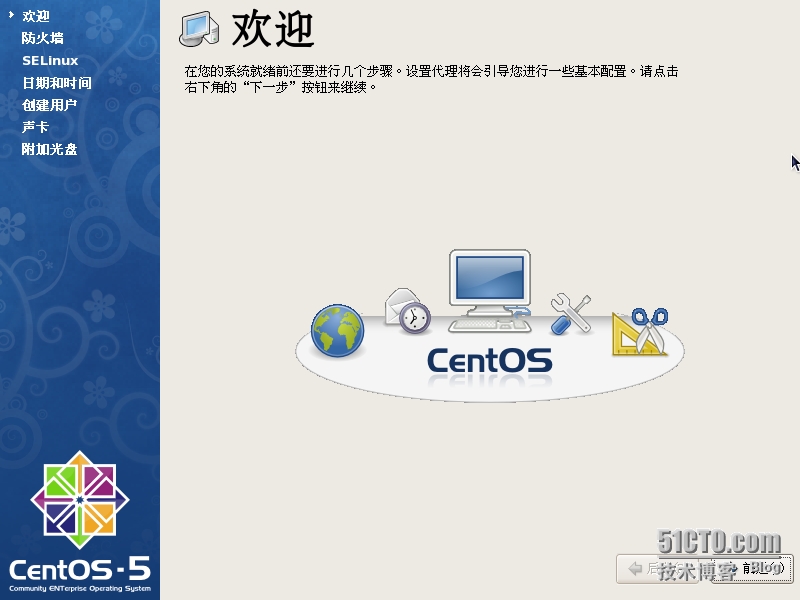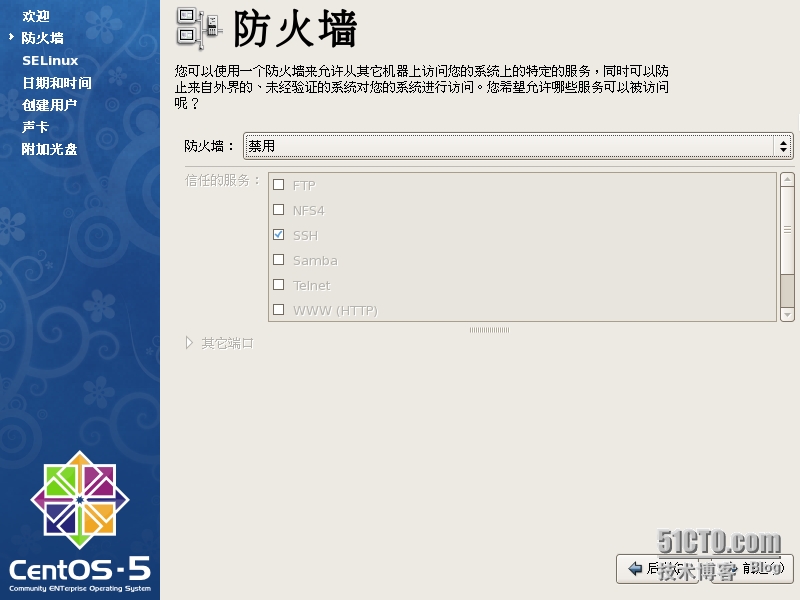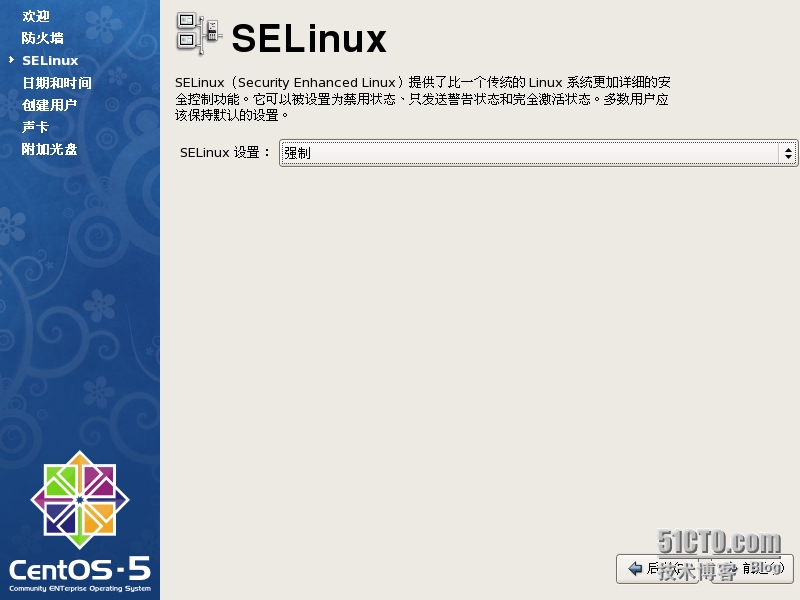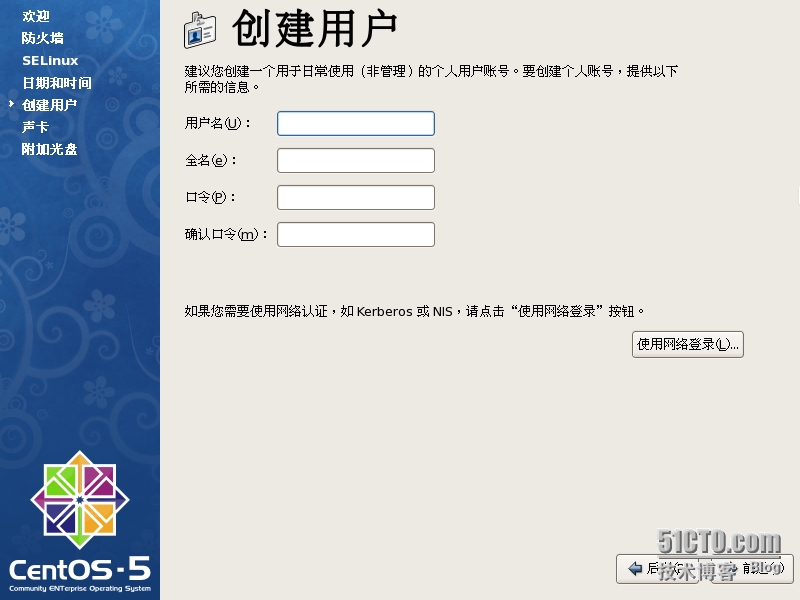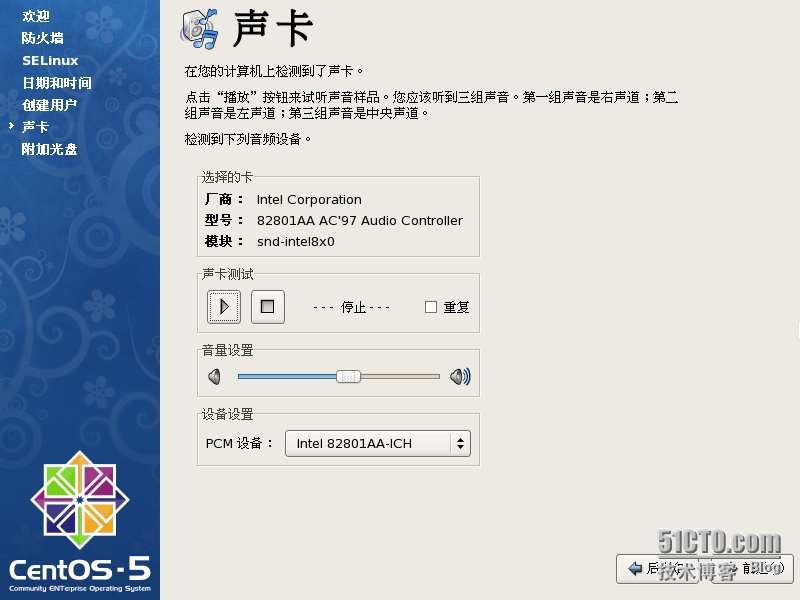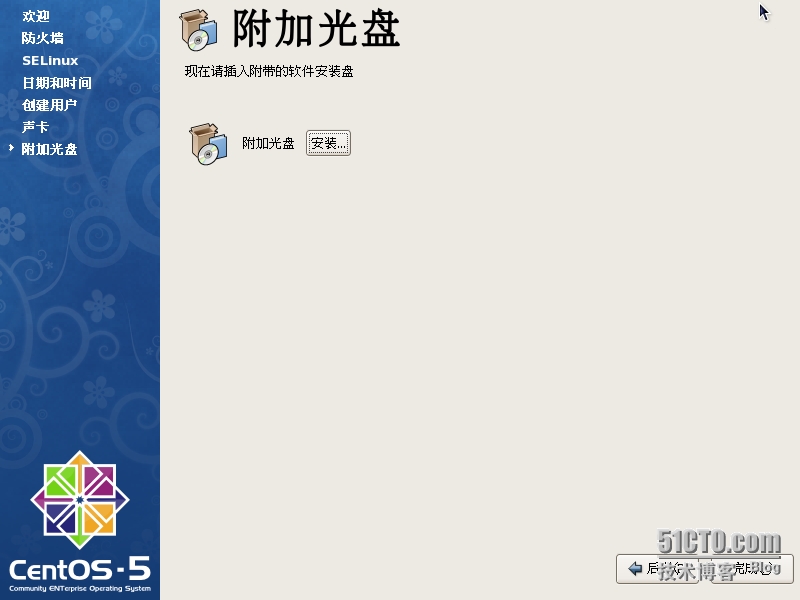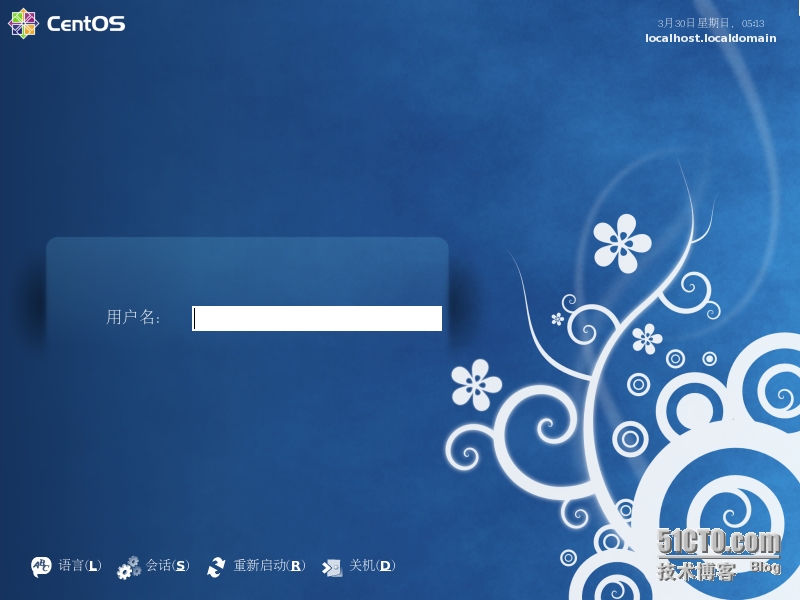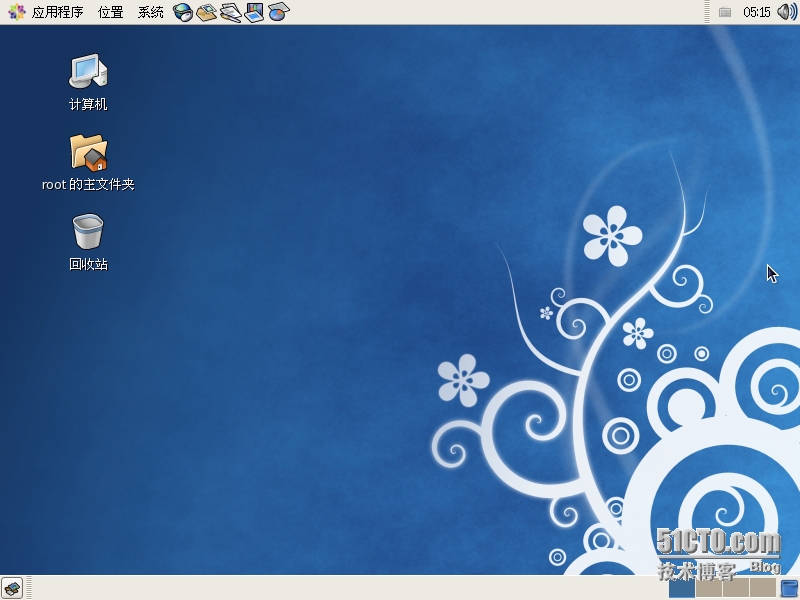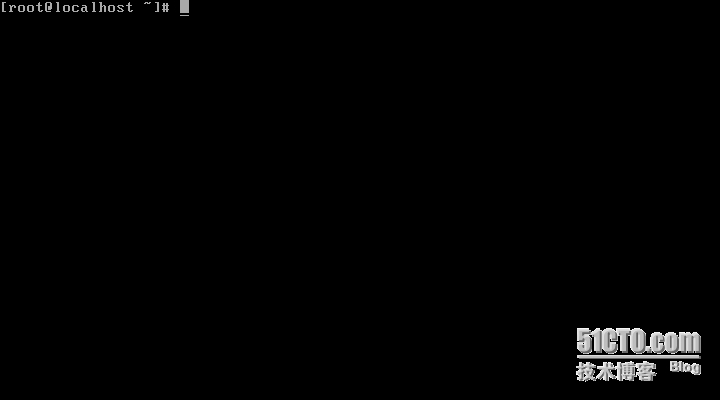详细linux CentOS 5.5 安装教程
《《今天我们来安装Linux CentOS全新系统he~
通过提示,我们就按‘Enter’进入中文界面安装he~
按Enter 键he~
现在在信息检测、开始安装了he~
现在是在检测安装媒介(如果我们是用光盘安装、现在在检测光盘数据的完整性he~)
我们用‘Tab’选择‘skip’跳过因为一般是没问题的he~
现在正式进入了安装界面he~
现在是在选择安装语言、(大家都会选择:简体中文he~)
键盘语言默认he~
我们这个是一块新硬盘没有分区和初始化、它提示我们初始化he~
现在是硬盘分区、系统默认是‘建立自定义分区结构’我们选择‘建立自定义分区’he~
现在是分区的界面he~
我们现在建/boot分区he~
然后我们在建一个swap交换分区he~
最后我们建一个根he~
这个就是我们建好的分区he~(现在我们就建三个分区、建议你们跟我一样he~)
现在是GRUB引导程序、在CentOS中引导程序采用的是‘GRUB’he~
配置网络连接方式和主机名he~
现在是选择所在地区默认he~
现在是为Root用户设置一个密码(Root用户是系统管理员要设置一个强力的密码he~)
现在是选择桌面环境默认选择‘Gnome’he~
现在点下一步正式安装he~
现在是在格式化文件系统he~
现在开始安装了he~、、、、、、
现在安装完成了he~
现在在重启中he~、、、、、、
现在是启动信息he~
安装完成了还要继续一些简单配置he~
现在这里指的是防火墙、一般都选为禁用he~
现在是Selinux选项、设置为强制he~
现在设置系统时间he~
现在这里是设置一个普通用户登录、当然也可以跳过he~
现在是声卡测试这个没什么用、服务器不需要声卡我们就下一步he~
现在这个是选择安装其他软件、现在我们就不安装了需要时在自行安装he~
现在就进入了系统登录页面he~
he~终于好了!!我们的Linux系统安装好了(这个是图像界面)he~
现在我们这个是字符界面(按Ctrl+Alt+F1就OK了he~)
注:第一次制作谢谢支持he~
本文出自 “徐冠@博客” 博客,谢绝转载!
郑重声明:本站内容如果来自互联网及其他传播媒体,其版权均属原媒体及文章作者所有。转载目的在于传递更多信息及用于网络分享,并不代表本站赞同其观点和对其真实性负责,也不构成任何其他建议。